Catatan blog ini bertujuan untuk menyelesaikan ' skrol pad sentuh tidak berfungsi ” masalah.
Bagaimana untuk Membetulkan Masalah 'Tatal Pad Sentuh Tidak Berfungsi'?
Masalah yang dinyatakan boleh diperbetulkan menggunakan pendekatan di bawah:
- Mulakan semula PC
- Dayakan pad sentuh
- Kemas kini pemacu pad sentuh
- Tukar penunjuk tetikus
- Pasang semula pemacu pad sentuh
- Putar kembali pemacu pad sentuh
- Dayakan tatal dua jari
- Pembetulan editor pendaftaran
Mari kita terokai setiap kaedah satu demi satu.
Betulkan 1: Mulakan semula PC
Untuk memulakan semula Windows, pertama, tekan “ Alt+F4 ” untuk melancarkan “ Tutup Windows ' timbul dan tekan ' okey butang ”:
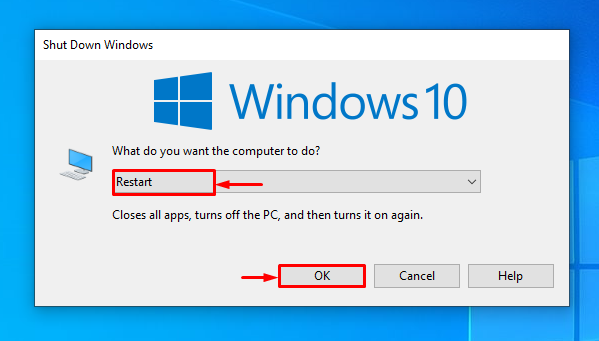
Pilih pilihan 'mulakan semula' dan tekan butang 'OK' untuk but semula Windows.
Betulkan 2: Dayakan Pad Sentuh
Mendayakan pad sentuh akan membantu dalam menyelesaikan masalah yang dinyatakan. Atas sebab itu, pertama sekali, taip ' main.cpl ” dalam menu Mula dan lancarkannya:
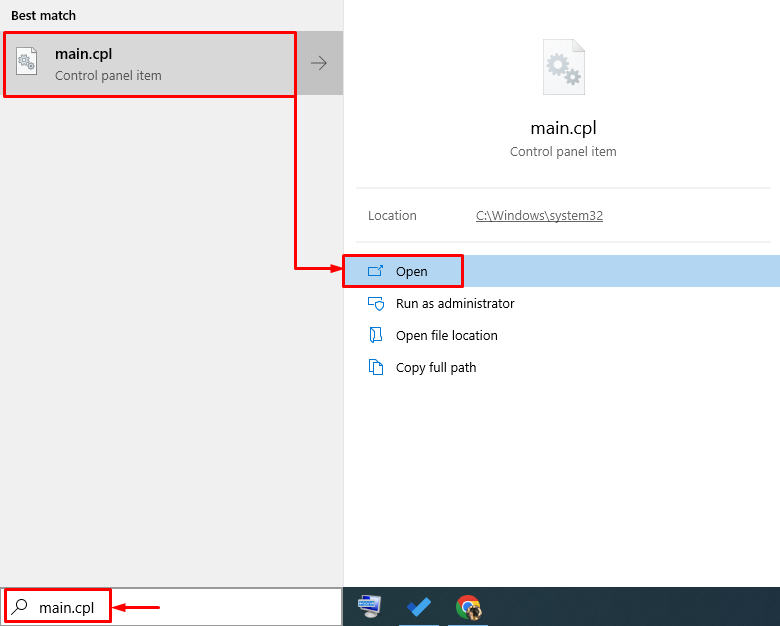
Navigasi ke ' Tetapan ClickPad ” dan tekan “ ClickPad Dayakan ”:
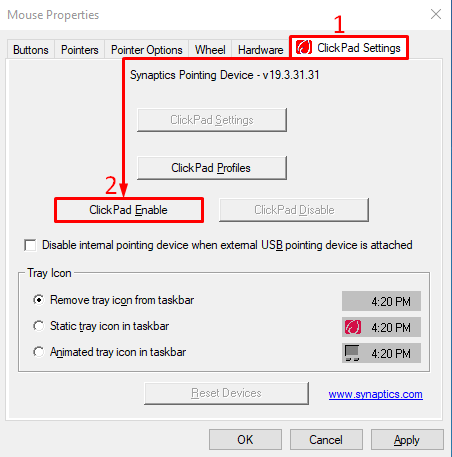
Akhirnya, tekan ' okey butang ”:
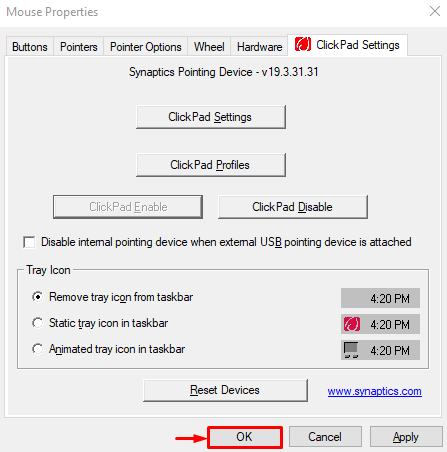
Ini akan membolehkan pad klik.
Betulkan 3: Kemas kini Pemacu Pad Sentuh
Masalah yang dinyatakan boleh dibetulkan dengan mengemas kini pemacu pad sentuh. Untuk berbuat demikian, lancarkan ' Pengurus peranti ” melalui menu Mula:
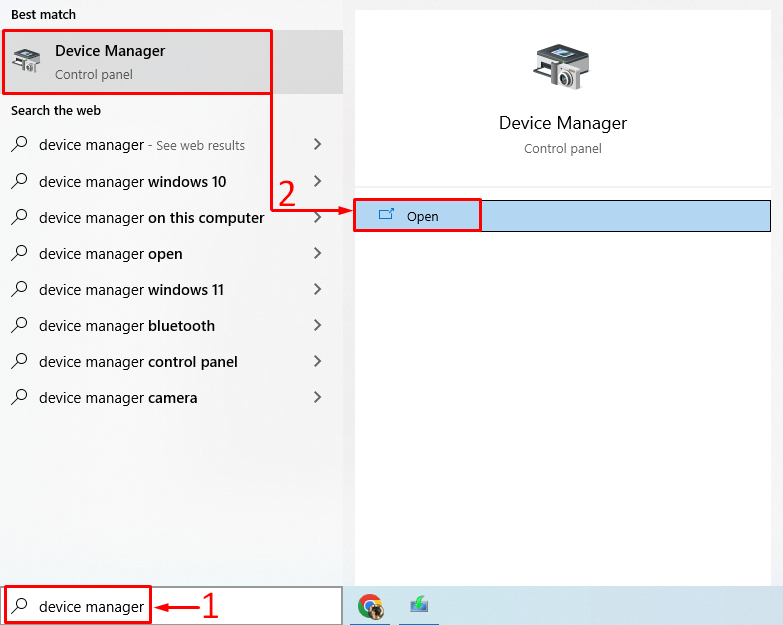
Panjangkan ' Tikus dan alat penunjuk lain ” senarai. Klik kanan pada pemacu pad sentuh dan pilih “ Kemas kini pemandu ”:
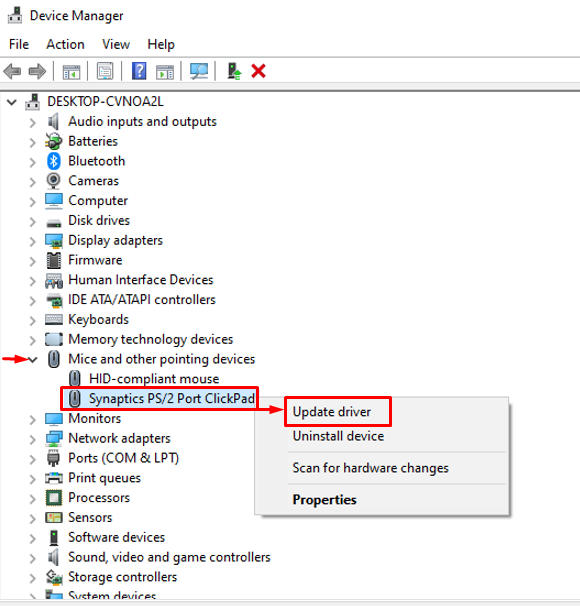
Pengurus peranti telah mula mencari kemas kini pemacu pad sentuh:
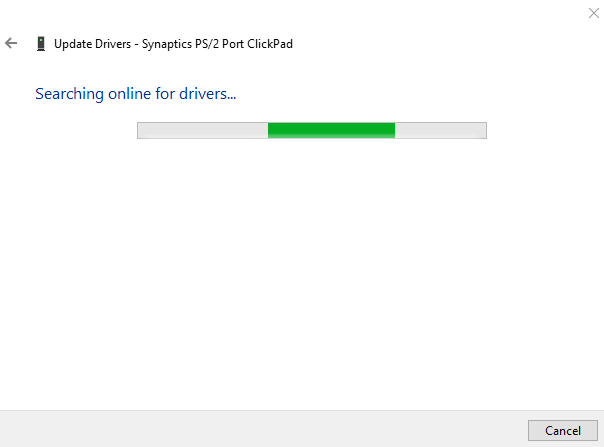
Ini akan memasang pemacu terkini untuk pad sentuh, jika tersedia.
Betulkan 4: Tukar Penunjuk Tetikus
Pertama sekali, lancarkan ' Panel kawalan ” daripada menu Mula Windows:
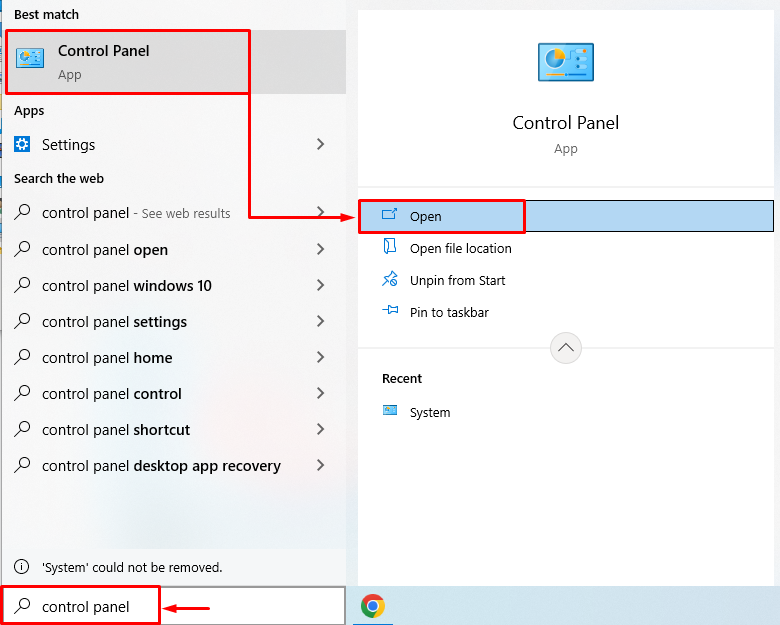
Klik pada ' Perkakasan dan Bunyi tetapan ”:
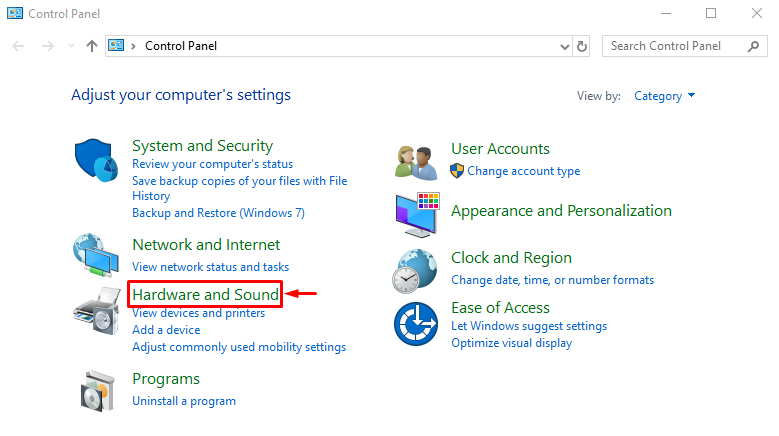
Klik pada ' tetikus 'pilihan:

Navigasi ke ' penunjuk ” bahagian. Klik pada ' Skim ” lungsur turun. Pilih skema penunjuk yang anda inginkan:
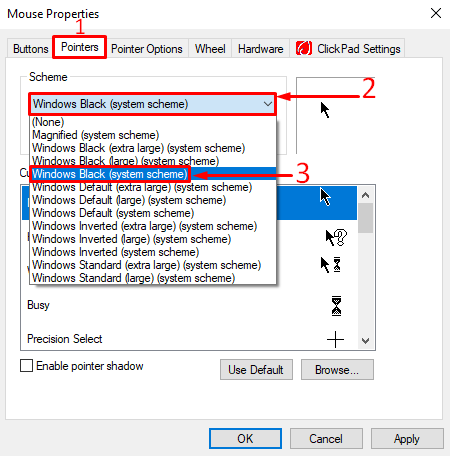
Selepas memilih skema penunjuk, tekan ' okey butang ”:
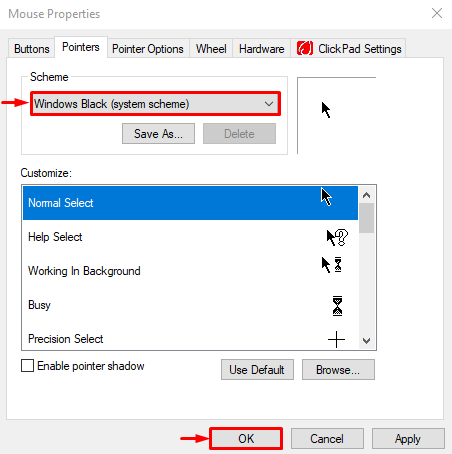
Betulkan 5: Pasang semula Pemacu Pad Sentuh
Memasang semula pemacu pad sentuh akan membantu dalam menyelesaikan ralat yang dinyatakan. Untuk berbuat demikian, pertama sekali, lancarkan ' Pengurus peranti ”. Panjangkan ' Tikus dan alat penunjuk lain ”. Cari pemacu pad sentuh. Klik kanan padanya, dan cetuskan “ Nyahpasang peranti ”:
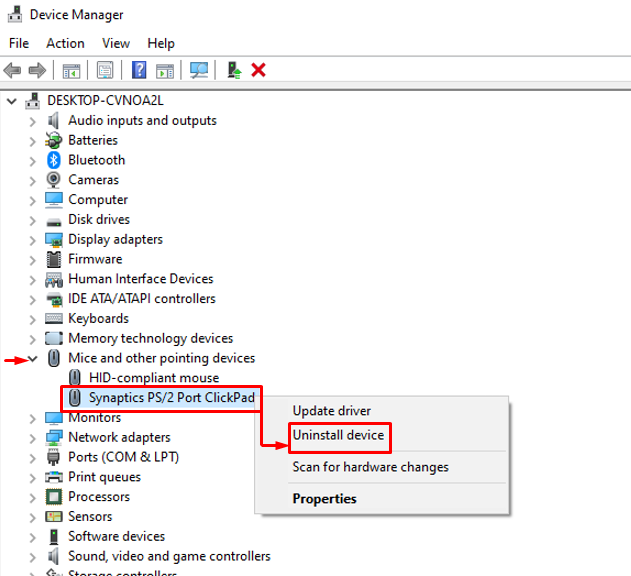
Pencetus ' Nyahpasang ”:
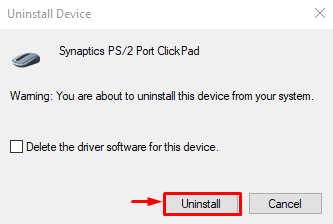
Klik pada ' Tindakan butang ” dan pilih “ Imbas untuk perubahan perkakasan ”:
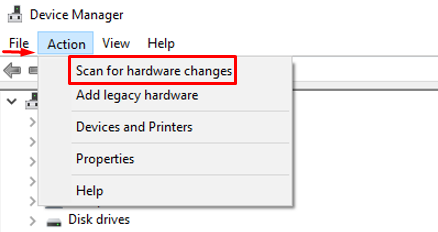
Seperti yang anda lihat, pemacu pad sentuh dipasang semula:
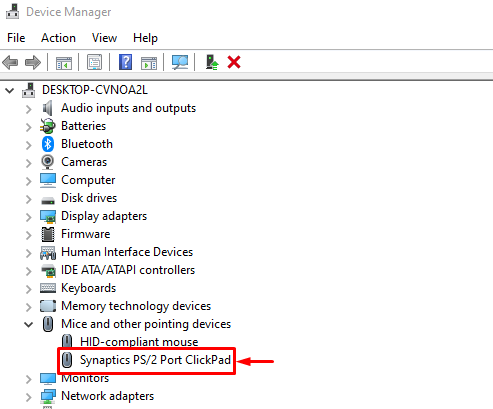
Betulkan 6: Gulung Kembali Pemacu Pad Sentuh
Mula-mula, lancarkan ' Pengurus peranti ” melalui menu Mula. Panjangkan ' Tikus dan alat penunjuk lain ” senarai. Klik kanan pada pemacu pad sentuh dan pilih ' Hartanah ”:
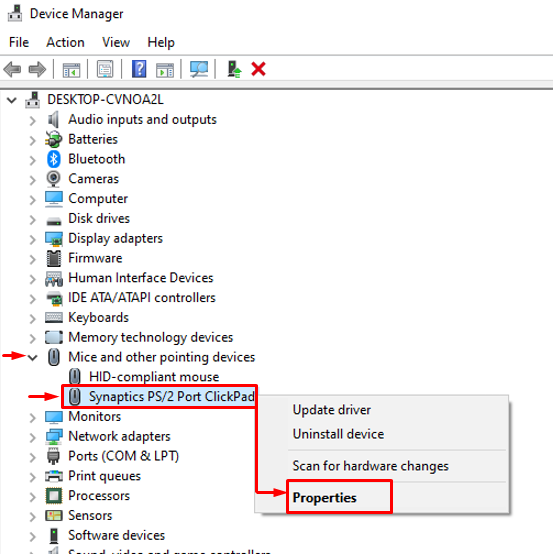
Navigasi ke ' Pemandu bahagian ”, dan klik pada “ Pemandu Roll Back 'pemandu:
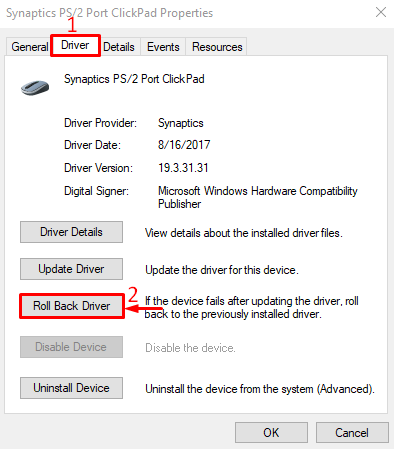
Pilih sebab yang sesuai dan tekan “ ya butang ”:
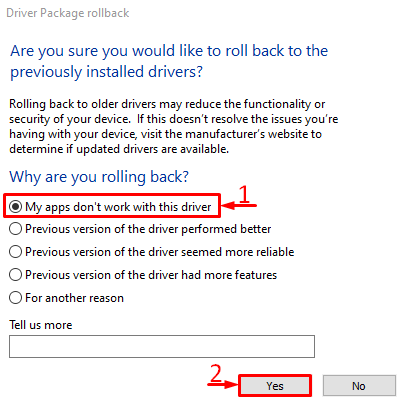
Tekan ' ya ” untuk memulakan semula Windows:
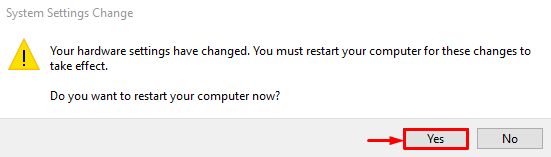
Selepas memulakan semula Windows, semak sama ada masalah telah diselesaikan atau tidak.
Betulkan 7: Dayakan Tatal Dua Jari
Pertama, taip ' Main.cpl ” dalam menu Mula dan lancarkannya. Navigasi ke ' Tetapan ClickPad ” dan pilih “ Tetapan ClickPad ” pilihan:
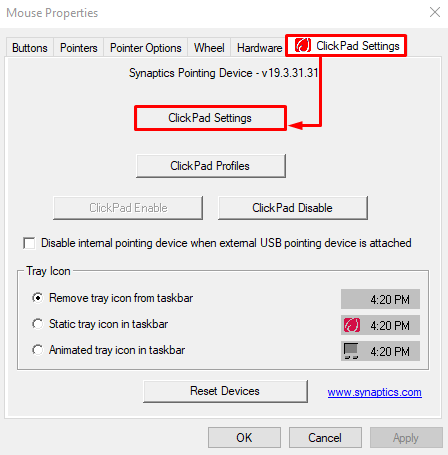
Tandakan tanda “ Tatal Dua Jari kotak ' dan tekan ' okey butang ”:
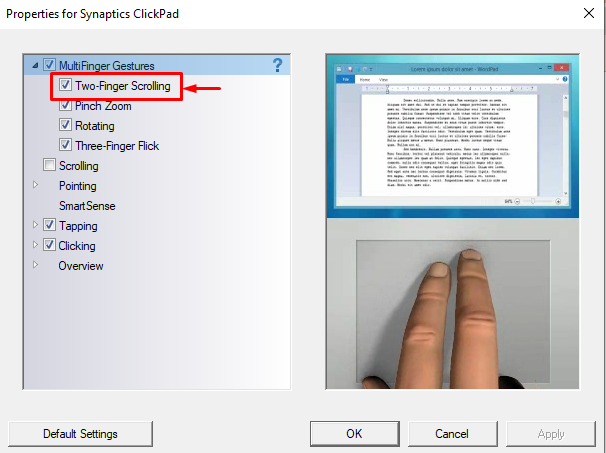
Penatalan dua jari telah berjaya didayakan.
Betulkan 8: Putuskan Sambungan Tetikus
Kadangkala pad sentuh tidak berfungsi kerana tetikus dipalamkan. Atas sebab itu, putuskan sambungan tetikus daripada PC dan periksa sama ada ralat telah dibetulkan.
Kesimpulan
Masalah skrol pad sentuh tidak berfungsi boleh diselesaikan menggunakan pelbagai kaedah, termasuk memulakan semula PC, mendayakan pad sentuh, mengemas kini pemacu pad sentuh, menukar penuding tetikus, memasang semula pemacu pad sentuh, mendayakan tatal dua jari atau memutuskan sambungan tetikus. Blog ini telah menunjukkan pelbagai kaedah untuk menyelesaikan masalah yang dinyatakan.